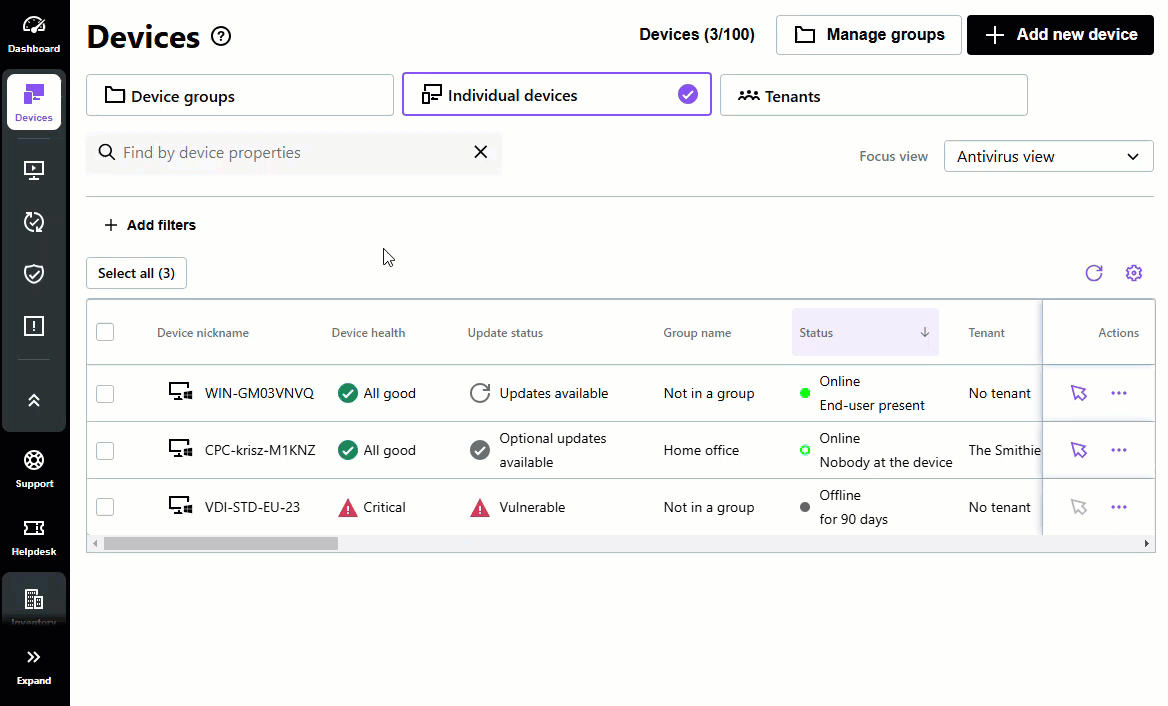Intervieni sulla salute dell'antivirus come agente in LogMeIn Resolve
L'antivirus protegge i tuoi dispositivi dai software dannosi. Puoi eseguire la scansione remota e monitorare i dispositivi.
Remember: Puoi gestire più dispositivi direttamente dalla pagina Dispositivi come descritto in Gestisci la protezione antivirus in LogMeIn Resolve Questo articolo si concentra sulla gestione di un singolo dispositivo.
Tip: Non vedi questa funzione? Dai un'occhiata al nostro confronto tra le funzioni.
Silence antivirus threats
In some cases, for example when you replace your antivirus software, a threat may get stuck in
LogMeIn Resolve, which may result in displaying false antivirus status information on the
Devices page. In this case, you can manually silence threats to mark them as
Handled.
What to do next: If you accidentally silence an antivirus threat, you can change it to active by selecting the threat and then selecting
Unsilence threat.
Article last updated: 28 August, 2025